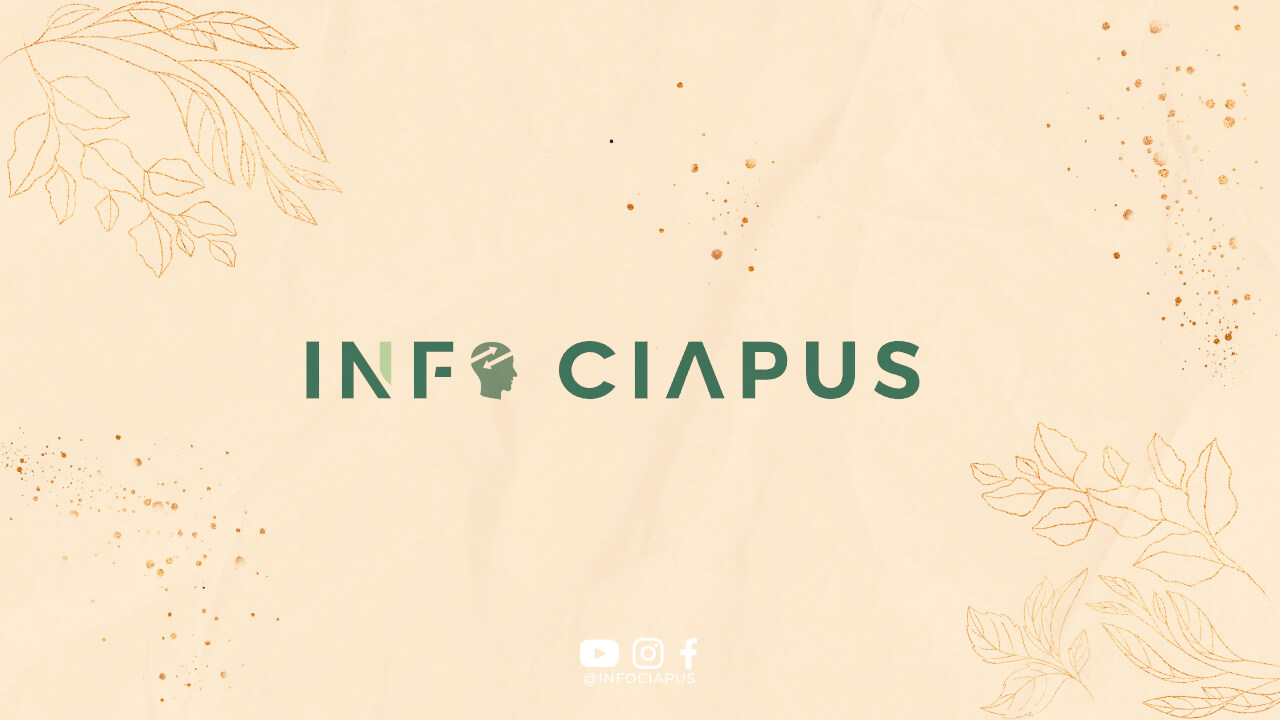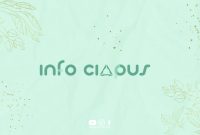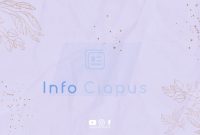1. Simpan Semua Pekerjaan Terlebih Dahulu
Sebelum mematikan laptop, pastikan untuk menyimpan atau menutup semua pekerjaan yang sedang Anda kerjakan. Hal ini penting agar data Anda tidak hilang atau korup.
2. Tutup Semua Aplikasi dan Program
Setelah menyimpan pekerjaan, pastikan untuk menutup semua aplikasi dan program yang sedang berjalan. Hal ini akan memastikan bahwa laptop Anda mati dengan benar.
3. Klik Tombol Start
Untuk mematikan laptop, klik tombol Start di pojok kiri bawah layar Anda. Kemudian pilih opsi “Shutdown” atau “Matikan” untuk mematikan laptop Anda.
4. Tunggu Proses Mati Sepenuhnya
Setelah Anda memilih opsi “Shutdown”, tunggu hingga proses mati sepenuhnya selesai. Jangan mematikan laptop secara paksa atau tiba-tiba, karena hal ini dapat merusak sistem.
5. Cabut Charger Jika Diperlukan
Jika laptop Anda sudah mati sepenuhnya, cabut charger dari laptop agar tidak terjadi overcharging yang dapat merusak baterai laptop Anda.
6. Biarkan Laptop Dingin Sejenak
Setelah mematikan laptop, biarkan laptop Anda dingin sejenak sebelum menyimpannya. Hal ini dapat mencegah laptop Anda dari overheating.
7. Bersihkan Laptop Secara Rutin
Untuk menjaga performa laptop Anda, pastikan untuk membersihkan laptop secara rutin dari debu dan kotoran. Hal ini dapat memperpanjang umur laptop Anda.
8. Jangan Mematikan Laptop Secara Paksa
Jangan pernah mematikan laptop secara paksa dengan menekan tombol power secara tiba-tiba. Hal ini dapat merusak sistem operasi laptop Anda.
9. Gunakan Fitur Hibernate atau Sleep
Jika Anda ingin mematikan laptop dengan cepat namun tetap ingin menyimpan pekerjaan Anda, gunakan fitur Hibernate atau Sleep. Fitur ini akan menyimpan pekerjaan Anda dan mematikan laptop dengan cepat.
10. Matikan Laptop Secara Rutin
Pastikan untuk mematikan laptop Anda secara rutin setidaknya satu kali dalam seminggu. Hal ini dapat membersihkan cache dan memperbaiki kinerja laptop Anda.
11. Gunakan Antivirus Terpercaya
Pastikan untuk menggunakan antivirus terpercaya dan melakukan scan secara rutin untuk menjaga keamanan laptop Anda dari virus dan malware.
12. Jaga Kebersihan Laptop
Jaga kebersihan laptop Anda dengan membersihkan keyboard, layar, dan bagian lainnya secara rutin. Hal ini dapat menjaga laptop Anda tetap awet dan berfungsi dengan baik.
13. Matikan Laptop Saat Tidak Digunakan
Jika Anda tidak menggunakan laptop dalam waktu yang lama, pastikan untuk mematikannya agar tidak terjadi overheating dan konsumsi daya yang berlebihan.
14. Matikan WiFi dan Bluetooth
Jika Anda tidak menggunakan koneksi WiFi atau Bluetooth, pastikan untuk mematikannya agar tidak menguras baterai laptop Anda secara tidak perlu.
15. Lakukan Update Sistem Operasi
Pastikan untuk melakukan update sistem operasi secara rutin untuk mendapatkan fitur terbaru dan perbaikan keamanan yang diperlukan.
16. Simpan Data Penting di Cloud
Untuk menghindari kehilangan data, pastikan untuk menyimpan data penting Anda di cloud atau media penyimpanan eksternal sebagai backup.
17. Jangan Mematikan Laptop Saat Update Berlangsung
Jangan pernah mematikan laptop saat update sistem operasi atau program sedang berlangsung. Hal ini dapat merusak sistem operasi dan data Anda.
18. Matikan Laptop dengan Benar
Pastikan untuk mematikan laptop dengan benar dan aman sesuai dengan langkah-langkah di atas. Hal ini dapat menjaga kinerja dan umur laptop Anda.
19. Hindari Mematikan Laptop dengan Tombol Power
Jangan pernah mematikan laptop dengan menekan tombol power secara paksa. Hal ini dapat merusak sistem operasi dan hardware laptop Anda.
20. Gunakan Fitur Auto Shutdown
Jika Anda sering lupa mematikan laptop, gunakan fitur auto shutdown yang dapat mematikan laptop secara otomatis sesuai dengan waktu yang Anda tentukan.
21. Matikan Laptop Sebelum Melepaskan Baterai
Jika Anda perlu melepaskan baterai laptop, pastikan untuk mematikan laptop terlebih dahulu agar tidak terjadi kerusakan pada sistem.
22. Matikan Laptop Saat Terjadi Masalah
Jika laptop Anda mengalami masalah atau hang, pastikan untuk mematikannya secara paksa dengan menekan tombol power dalam waktu yang cukup lama.
23. Hindari Mematikan Laptop Saat Sedang Digunakan
Jangan pernah mematikan laptop saat sedang digunakan untuk mencegah kehilangan data dan kerusakan pada sistem operasi laptop Anda.
24. Matikan Laptop Sebelum Membersihkan
Jika Anda ingin membersihkan laptop dari debu dan kotoran, pastikan untuk mematikan laptop terlebih dahulu agar tidak terjadi konsleting atau kerusakan lainnya.
25. Matikan Laptop Saat Tidak Ada Aktivitas
Jika Anda meninggalkan laptop dalam waktu yang lama tanpa aktivitas, pastikan untuk mematikannya agar tidak terjadi overheating dan konsumsi daya yang berlebihan.
26. Matikan Laptop Saat Tidak Diperlukan
Jika Anda tidak menggunakan laptop dalam waktu yang lama, pastikan untuk mematikannya agar tidak terjadi overheating dan konsumsi daya yang berlebihan.
27. Matikan Laptop Sebelum Mencabut Charger
Jika Anda ingin mencabut charger dari laptop, pastikan untuk mematikan laptop terlebih dahulu agar tidak terjadi kerusakan pada baterai laptop Anda.
28. Gunakan Mode Standby untuk Istirahat
Jika Anda ingin istirahat sejenak tanpa mematikan laptop, gunakan mode standby untuk menghemat daya dan tetap menyimpan pekerjaan Anda.
29. Hindari Mematikan Laptop dengan Tombol Reset
Jangan pernah mematikan laptop dengan menekan tombol reset secara paksa. Hal ini dapat menyebabkan kerusakan pada sistem operasi dan hardware laptop Anda.
30. Simpan Data dengan Bijak
Akhir kata, pastikan untuk selalu menyimpan data Anda dengan bijak dan melakukan langkah-langkah yang benar dalam mematikan laptop. Dengan begitu, laptop Anda akan tetap awet dan berfungsi dengan baik.
Kesimpulan
Dengan mengikuti langkah-langkah di atas, Anda dapat mematikan laptop dengan benar dan aman tanpa merusak sistem operasi atau hardware laptop Anda. Pastikan untuk selalu menjaga kebersihan dan performa laptop Anda agar dapat digunakan dengan optimal.